Îndrumătorul UPnP serverul DLNA smb! Cum partajez pentru setarea dună pentru partajare
- Vezi imagine mai mare

HOWTO: UPNP DLNA serverul SMB! Cum permit accesul la accesul la Dune? Partajarea pentru playere media.
Tot din nou hi, iar articolul este nou, a încercat și testate.
Deci, aveți un calculator / server bazat pe Windows (HP sau spermerki), precum și un player media (I Dune HD), care este în nici un caz nu vrea să vadă acțiunile de rețea. Trebuie să rulați și transporta filme pe o unitate flash și să facă o mulțime de mișcări ... dar este o prostie, în cazul în care player-ul este conectat la o rețea?
Deci, numărul unu drum de la producător pentru Windows 7:
Configurarea Windows 7 pentru acces partajat folderele de pe computer utilizând media player Dune, și alte
1. Du-te la Panoul de control -> Centru rețea și partajare -> Modificare setări de partajare avansate
2. Selectați setarea pentru profilul curent făcând clic pe pictograma săgeată în jos și setați parametrii:
descoperire de rețea - rândul său,
Partajarea de fișiere și imprimante - pentru a include
Accesul la folderele partajate - Dezactivați
Partajarea cu protecție prin parolă - dezactivați
1. Găsiți o sucursală HKEY_LOCAL_MACHINESystemCurrentControlSetControlLsa
2. Pune 1 în parametrul de valoare everyoneincludesanonymous
3. Puneți 0 în valoarea parametrului NoLmHash
4. Du-te la MACHINESystemCurrentControlSetServicesLanManServerParameters ramură
5. Puneți cifra 0 în restrictnullsessaccess valoarea parametrului
Acum, configurați dosarul pe care doriți să partajați:
1. Selectați un folder
2. Faceți clic dreapta pe dosar și selectați: Partajare -> utilizatori specifici
3. Din lista derulantă a utilizatorilor pentru a accesa directorul, selectați Toate
4. Faceți clic pe Adăugați, setați drepturile pentru toți utilizatorii acestui dosar (a se citi sau citire și scriere), apoi apăsați butonul Share
La această setare terminat. Acum puteți merge în dosarele generale de calculator.
Metoda numărul doi pentru Windows XP:
Dar, dacă aveți un router care acceptă UPnP (care este marea majoritate a dispozitivelor moderne), puteți simplifica în mod semnificativ viața, forțând router-ul, Windows și programul pentru a utiliza aceasta tehnologie pentru ea. Acest lucru, în special, vă va oferi o viteză mare peering clienții elimina necesitatea de a urca în setările router-ului, la începutul fiecărei noi jucării de rețea, a pierdut necesitatea unui studiu de subtilitățile de rețea ca portforvarding ca jocurile online și clienții la egal la egal va fi prin intermediul UPnP verbalizeze cu router, care, la cererea acestora vor fi transmise conexiunea PC-ul pe porturile corespunzătoare.
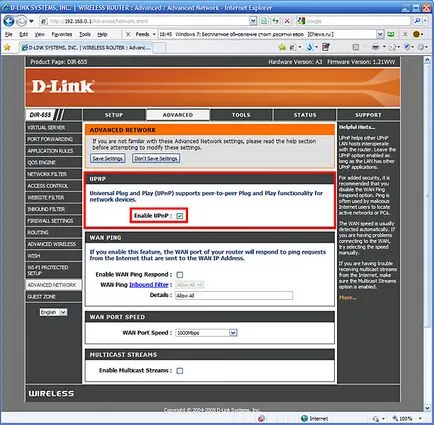
Aceasta este, setările routerului ar trebui să fie pus doar o singură casetă de selectare, și apoi salvați modificările și pur și simplu reporniți dispozitivul.
Acum trebuie să ne asigurăm UPnP este activată în Windows XP. Pentru a face acest lucru, deschise „Locurile mele de rețea“ (Locurile mele din rețea) și în panoul din stânga, sub „Sarcini de rețea“ (Activități rețea), faceți clic pe „Afișare pictograme pentru rețea UPnP dispozitive“ (Afișare pictograme pentru dispozitivele UPnP în rețea). Vi se solicita să deschidă porturile corespunzătoare built-in firewall - este în valoare să fie de acord. Vă rugăm să rețineți numai dacă ați instalat un paravan de protecție terț, atunci mai târziu, va fi, de asemenea, necesară pentru a permite munca UPnP pentru el, între timp, dezactivați-l temporar.
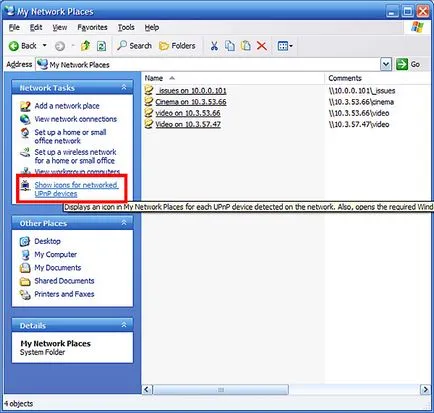
După ce comandantul specială va efectua configurarea preliminară a sistemului, faceți clic în aceeași fereastră în linia „View conexiuni de rețea“ (Vizualizare conexiuni în rețea) - un nou grup de „poarta de acces la Internet“ ar trebui să apară în lista de conexiuni (Gateway Internet) și pictograma cu numele „Connection Internet „(conexiune la internet). În „Network Neighborhood“ în această pictogramă poate apărea cu numele routerului (în funcție de setările pentru Windows).
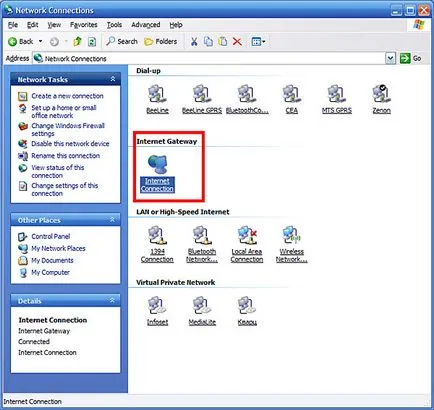
Vă rugăm să rețineți doar că, uneori, este posibil să existe o mică întârziere, așa că, dacă pictogramele nu apar pentru o lungă perioadă de timp, apoi reporniți PC-ul și router, așteptați câteva minute. În cazul unor probleme mai grave, în cazul în care o pictogramă nouă nu a apărut, încercați, în primul rând, în „Run“ meniul „Start“, introduceți upnpui.dll comanda regsvr32. Și, în al doilea rând, descărcați utilitate UPnP Programul de testare și verificați cu ea, cu ceea ce poate fi conectat UPnP non-funcțional.
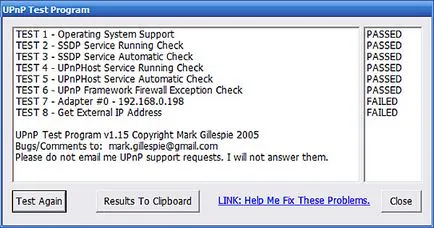
Deci, dacă se dovedește că nu se execută de serviciu gazdă UPnP, sau SSDP (mai precis, Universal Plug and Play dispozitiv SSDP Discovery Host Service și), apoi Control Panel, deschideți dialogul Servicii de configurare și de a începe (repornire) le, definindu-le ca modul de pornire automată. Pentru alte tipuri de erori pot folosi link-ul în fereastra programului - Ajută-mă pentru a rezolva aceste probleme, ceea ce va duce la o pagină cu o descriere detaliată a problemelor și soluțiile lor.
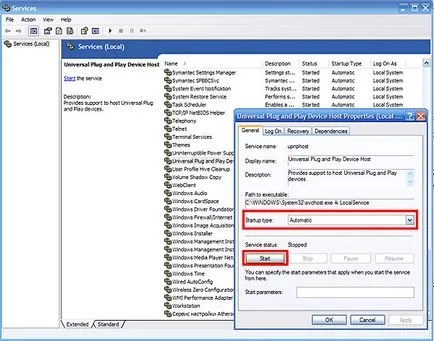
Sau descărca de pe aceeași pagină utilitate UPnP Tester (UPNPTest2), care este primul termen are capacitatea de a include în sistem tot ce ai nevoie pentru a rula UPnP, și posibilitatea de a afișa rezultatele UPnP-dispozitiv, în cazul în care totul funcționează bine. Ea, întâmplător, este foarte convenabil arăta mai târziu porturile și modul de configurare pe router.
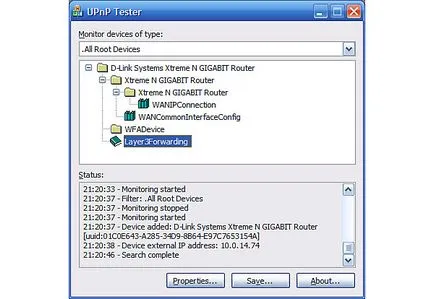
În cele din urmă, puteți manual re-a instala unele componente ale sistemului responsabil pentru UPnP. Pentru a face acest lucru, faceți clic pe „Adăugare sau eliminare programe“ (Adăugare sau eliminare programe) Panou de control, deschideți secțiunea de instalare Windows Components (Adăugare / Eliminare componente Windows), apoi du-te la selecția de servicii de rețea (Networking Services - Detalii ...) și se îndepărtează, și apoi din nou instalați componentele dispozitivului Discovery Gateway Internet și control client și UPnP User Interface. Repornește PC-ul.
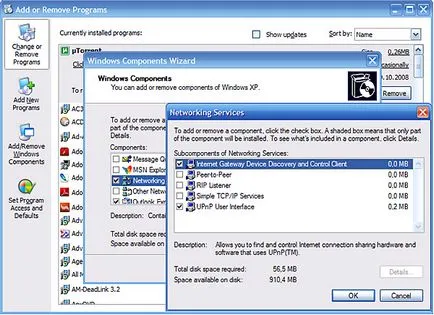
Verificați din nou pentru a vedea dacă firewall-ul este oprit. În mod alternativ, se deschide pentru conexiunile de intrare la porturile routerului 1900 și 2869. Sistemul nominal firewall pentru acest fel trebuie să pună în setările UPnP cadru caseta de selectare, în secțiunea Excepții.
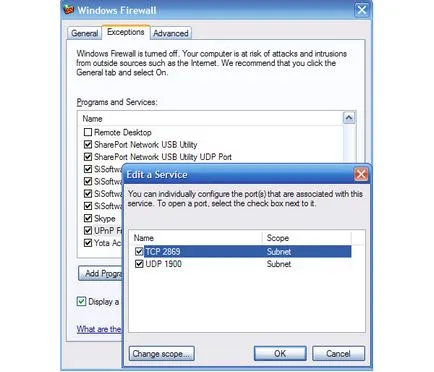
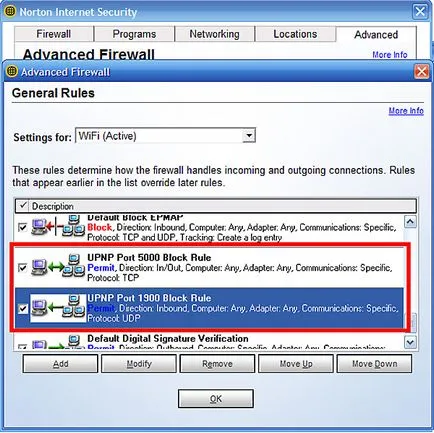
Odată ce totul este de lucru, iar pictograma dorită este afișată în lista de conexiuni, faceți clic pe butonul din dreapta al mouse-ului si deschide fereastra de proprietăți, care faceți clic pe „Settings“ (Setări) - acest lucru este în cazul în care puteți adăuga manual porturile pe router prin care doriți să să rateze o conexiune de intrare direct la PC-ul (același portforvarding) să solicite aplicațiile lor. Și aici vor apărea porturile Configure care vor face aplicații care acceptă UPnP, prin ele însele, fără participarea dumneavoastră.

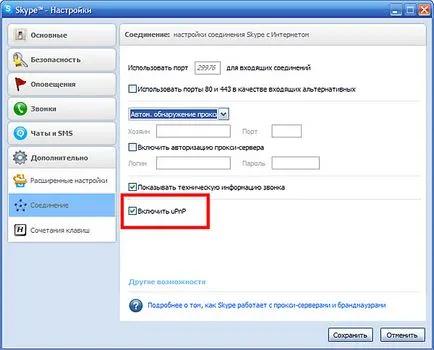
Pentru StrongDC va verifica „cu UPnP firewall-ul“ opțiune în „Setări conexiune“.
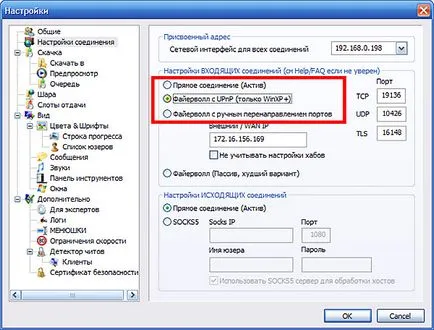

Iar pentru eMule - „Setarea portului UPnP“ în fereastra de setări, este responsabil pentru setările de conexiune la rețea.
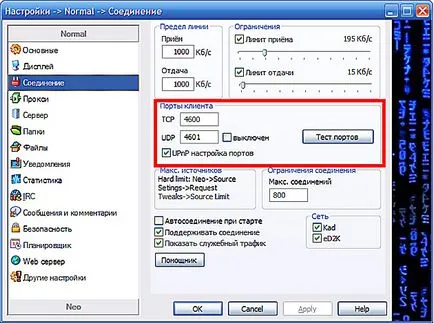
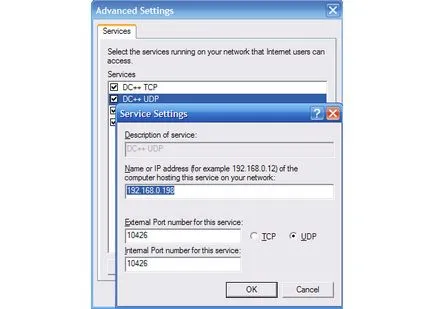
Dar, strict vorbind, nu pentru reglarea manuală, am început toate acestea, și pentru toate lucrările și personalizate, fără participarea noastră. Deci, în cazul în care programele și routerul suporta în mod corect UPnP, atunci de acum încolo ar putea uita despre portforvarding și se bucură de torrente descărcarea de mare viteză, HighID în eMule, un transfer de fișiere de lucru în mod normal, în ICQ, jocuri în rețea, precum și alte delicii ale unui sistem configurat corect. Ei bine, configurați UPnP în Windows Vista și Windows 7 nu este mai dificil.
Plug and Play universal permite sistemului să descopere în mod automat, conectați și reglați aparatul pentru a lucra cu rețele locale
După setarea UPnP, te scapa de necesitatea de a „săpa“ parametrii router-ului cu apariția fiecărui nou program de rețea sau a unui joc
Programul, verifică activitatea UPnP, sunt capabili de a identifica și de a ajuta corecta unele dintre problemele asociate cu configurația incorecte în serviciu Windows
A treia metodă universală (utilizată numai după utilizarea a 1 sau 2 circuite în calculator, în cazul unui rezultat negativ):
După efectuarea tuturor manipulările de mai sus, încercați să instalați programe terțe pentru radiodifuziune UPnP / DLNA. De exemplu, am încercat să program gratuit intern „Home Media Server.“ Cu un număr foarte mare de setări, chiar dacă lăsați pe implicit, trebuie să-l specificați doar dosar rassharivat, precum și tipul de informații în ea. Tot ceea ce program de altceva nastroet în sine.
Și Voila! Dune vede dosarele de rețea de pe orice dispozitiv.
Mult noroc în configurarea!